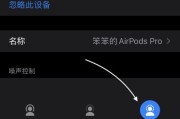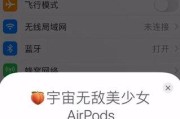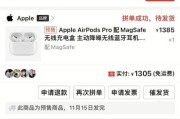AirPods作为苹果公司的无线耳机产品,因其便捷的连接和优质的音质而备受用户喜爱。然而,有时候我们可能会遇到一个问题,即AirPods在连接时没有弹出相应的连接窗口。这就给用户带来了不便,因为他们需要手动打开设置菜单来完成连接操作。本文将介绍如何解决AirPods没有弹窗的问题,使得用户可以更方便地连接和使用AirPods。

检查蓝牙设置
1.打开设备上的“设置”应用程序。
2.点击“蓝牙”选项。

3.确保蓝牙开关已打开。
4.如果已打开,请尝试关闭蓝牙开关,等待几秒钟后再次打开它。
重启设备
1.长按设备上的电源按钮,直到出现滑动关机选项。

2.滑动关机选项关闭设备。
3.再次长按电源按钮,打开设备。
更新设备和AirPods固件
1.进入设备上的“设置”应用程序。
2.点击“通用”选项。
3.选择“软件更新”。
4.如果有可用的更新,请下载并安装它们。
5.打开设备上的“设置”应用程序。
6.点击“蓝牙”选项。
7.在已连接设备列表中找到您的AirPods,并点击其旁边的“i”图标。
8.检查固件版本。如果有可用的固件更新,请下载并安装它们。
重新连接AirPods
1.打开设备上的“设置”应用程序。
2.点击“蓝牙”选项。
3.在已连接设备列表中找到您的AirPods,并点击其旁边的“i”图标。
4.点击“忽略该设备”选项。
5.关闭设备上的蓝牙开关,等待几秒钟后再次打开它。
6.在AirPods充电盒内按下充电盒背部的配对按钮,直到LED指示灯开始闪烁白色。
重置AirPods
1.将AirPods放入充电盒中,并关闭盒盖。
2.等待约15秒钟后,再次打开盒盖。
3.按住充电盒背部的配对按钮,直到LED指示灯开始闪烁白色。
联系苹果支持
如果上述方法无法解决问题,您可以联系苹果支持寻求进一步的帮助和指导。
通过检查蓝牙设置、重启设备、更新固件、重新连接和重置AirPods等方法,您可以解决AirPods没有弹窗的问题,重新享受无缝的连接体验。如果问题仍然存在,不妨联系苹果支持寻求专业的帮助。记住,保持设备和AirPods始终更新到最新版本,也是避免此问题的重要步骤。
标签: #airpods